iPhone 8 - သင်သိထားသင့်သော ထိပ်တန်း အကြံဉာဏ်များနှင့် လှည့်ကွက် ၂၀
မတ် 07 ရက်၊ 2022 • ပေးပို့ခဲ့သည်- မတူညီသော iOS ဗားရှင်းများနှင့် မော်ဒယ်များအတွက် အကြံပြုချက်များ • သက်သေပြဖြေရှင်းချက်များ
ယခုနှစ်သည် iPhone အတွက် ဆယ်နှစ်မြောက် အထိမ်းအမှတ်အဖြစ် Apple အတွက် အလွန်အရေးကြီးသော နှစ်တစ်နှစ် ဖြစ်လာသည်။ Apple သည် ၎င်း၏သစ္စာရှိဖောက်သည်များအား လက်ဆောင်ပေးရန်အတွက် ၎င်း၏အလွန်မျှော်လင့်ထားသော iPhone 8 ကို ယခုနှစ်နှောင်းပိုင်းတွင် မိတ်ဆက်ရန်စီစဉ်ထားသည်။ လက်ရှိထွက်ပေါ်နေတဲ့ ကောလဟာလတွေအရ၊ မျက်နှာပြင်ကွေး iPhone 8 ဟာ 2017 ခုနှစ် အောက်တိုဘာလမှာ ထွက်တော့မှာ ဖြစ်ပါတယ်။ ဒီအဆင့်မြင့်စက်ပစ္စည်းကို ဝယ်ယူချင်တယ်ဆိုရင်တော့ အနီရောင် iPhone 8 အကြံပြုချက်အမျိုးမျိုးကို စတင်လေ့လာလိုက်ပါ။ ဒီ post မှာတော့ iPhone 8 ကို အားစိုက်ထုတ်နည်းနဲ့ အသုံးပြုနည်းကို သင်ပေးသွားမှာပါ။
- အပိုင်း 1။ iPhone 8 အတွက် ထိပ်တန်း အကြံဉာဏ်များနှင့် အလှည့်အစား 20
- အပိုင်း 2။ သင့်ဖုန်းဟောင်းဒေတာမှ ဒေတာကို အနီရောင် iPhone 8 သို့ လွှဲပြောင်းပါ။
အပိုင်း 1။ iPhone 8 အတွက် ထိပ်တန်း အကြံဉာဏ်များနှင့် အလှည့်အစား 20
iPhone 8 အများစုကို သင်ပြုလုပ်နိုင်စေရန်အတွက်၊ ကျွန်ုပ်တို့သည် ဤနေရာတွင် မိုက်မဲသော အကြံဉာဏ်များနှင့် လှည့်ကွက်နှစ်ဆယ်ကို ဖော်ပြထားပါသည်။ ၎င်းသည် iPhone 8 ၏တရားဝင်မထုတ်ပြန်မီတွင်ပင် လုပ်ဆောင်ချက်အသစ်ကို သင့်အား သိစေမည်ဖြစ်သည်။ ဤအကြံပြုချက်အချို့သည် iPhone 8 နှင့်ဆက်စပ်နေသည့် ကောလာဟလများနှင့် ထင်ကြေးပေးမှုများအပေါ်အခြေခံပြီး ထွက်ရှိလာချိန်တွင် အနည်းငယ်ကွဲပြားနိုင်သည်။ မည်သို့ပင်ဆိုစေကာမူ အမြဲကြိုတင်ပြင်ဆင်ထားပါက ပိုကောင်းပါတယ်။ ဆက်လက်ဖတ်ရှုပြီး iPhone 8 ကို ပရော်ဖက်ရှင်နယ်ကဲ့သို့ အသုံးပြုနည်းကို လေ့လာပါ။
1. လုံးဝ မွမ်းမံထားသော ဒီဇိုင်း
ဤ iPhone 8 လုပ်ဆောင်ချက်အသစ်သည် လက်ရှိတွင် မြို့တော်ကြီးအတွက် လူသိများသည်။ ခန့်မှန်းချက်များအရ Apple သည် (အနီရောင်) iPhone 8 ၏ အသွင်အပြင်တစ်ခုလုံးကို ကွေးညွတ်ထားသော မျက်နှာပြင်ဖြင့် ပြန်လည်မွမ်းမံမည်ဖြစ်သည်။ ဒါဟာ ကွေးညွှတ်တဲ့ မျက်နှာပြင်ကို ပထမဆုံး iPhone ဖြစ်လာစေမှာပါ။ ထို့အပြင်၊ ပင်မခလုတ်ကိုလည်း ကိုယ်ထည်မှဖယ်ရှားမည်ဖြစ်ပြီး Touch ID ဖြင့် အစားထိုးမည်ဖြစ်သည်။

2. သင်၏ဒေါင်းလုဒ်များကို ဦးစားပေးပါ။
သင်သည် အက်ပ်များစွာကို ဒေါင်းလုဒ်ဆွဲပြီး ၎င်းတို့ကို ဦးစားပေးလိုသည့်အခါမျိုးတွင် သင်ကြုံတွေ့ဖူးပါသလား။ iOS အသစ်သည် အချိန်တိုအတွင်း ဖြစ်ပေါ်လာမည်ဖြစ်သည်။ ဤအင်္ဂါရပ်သည် သင့်အား အနီရောင် iPhone 8 အများစုကို သေချာပေါက်လုပ်ဆောင်နိုင်စေမည်ဖြစ်သည်။ အက်ပ်များစွာကို ဒေါင်းလုဒ်လုပ်နေစဉ်၊ သင့်စက်ပစ္စည်းပေါ်ရှိ 3D Touch ID ကို ကြာရှည်စွာ နှိပ်ပါ။ ၎င်းသည် အောက်ပါ menu ကိုဖွင့်ပါမည်။ ဤတွင်၊ သင်သည် ဤဆက်တင်ကို စိတ်ကြိုက်ပြင်ဆင်ရန် "ဦးစားပေးဒေါင်းလုဒ်များ" ရွေးချယ်မှုကို နှိပ်နိုင်သည်။
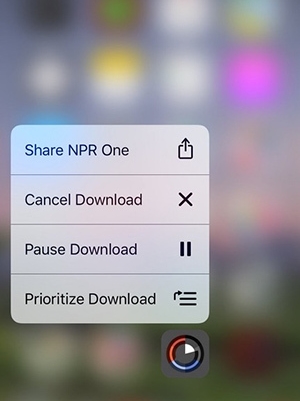
3. သင့်အကြောင်းအရာကို မျှဝေသည့်ပုံစံကို ပြန်လည်စီစဉ်ပါ။
ဤသည်မှာ သင်သတိမပြုမိသည်မှာ သေချာသော အဆန်းဆုံးသော iPhone 8 အကြံပြုချက်တစ်ခုဖြစ်သည်။ စာရွက်တစ်ရွက် သို့မဟုတ် အခြားအကြောင်းအရာတစ်ခုခုကို မျှဝေသည့်အခါတိုင်း၊ သင်သည် ဖန်သားပြင်ပေါ်တွင် ရွေးချယ်စရာအမျိုးမျိုးကို ရရှိမည်ဖြစ်သည်။ အကောင်းဆုံးမှာ၊ အသုံးပြုသူများသည် ၎င်းတို့၏ နှစ်သက်ရာ ရွေးချယ်မှုကို ရွေးချယ်ရန်အတွက် လှိမ့်ရန် လိုအပ်သည်။ ၎င်းကို ရိုးရှင်းသော ဆွဲယူဆွဲချခြင်းဖြင့် ရိုးရှင်းစွာ စိတ်ကြိုက်ပြင်ဆင်နိုင်ပါသည်။ သင်လုပ်ရမည့်အရာမှာ ရွေးစရာကို အကြာကြီးနှိပ်ပြီး သင်၏ဖြတ်လမ်းလင့်ခ်များကို ပြန်စီရန် ၎င်းကို ဆွဲယူပါ။
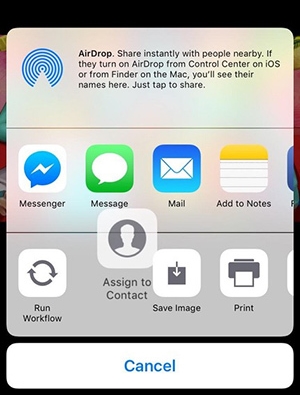
4. သင့်စာထဲတွင် ပုံကြမ်းများဆွဲပါ။
အဆိုပါအင်္ဂါရပ်ကို မူလက Apple Watch အတွက် မိတ်ဆက်ခဲ့သော်လည်း မကြာမီတွင် iOS 10 ဗားရှင်းအသစ်၏ အစိတ်အပိုင်းတစ်ခု ဖြစ်လာခဲ့သည်။ iPhone 8 မှာလည်း ပါဝင်လာမယ်လို့လည်း မျှော်လင့်ထားပါတယ်။ သင့်မက်ဆေ့ချ်တွင် ပုံကြမ်းများထည့်သွင်းရန် အက်ပ်ကိုဖွင့်ပြီး မက်ဆေ့ချ်တစ်ခုရေးဆွဲနေစဉ် ပုံကြမ်းအိုင်ကွန် (လက်နှစ်ချောင်းဖြင့် နှလုံး) ကို နှိပ်ပါ။ ၎င်းသည် ပုံကြမ်းဆွဲရန် အသုံးပြုနိုင်သည့် မျက်နှာပြင်အသစ်ကို ဖွင့်ပေးမည်ဖြစ်သည်။ အသစ်စက်စက် ပုံကြမ်းတစ်ခု ဖန်တီးနိုင်သည် သို့မဟုတ် ရှိပြီးသားပုံတစ်ခုပေါ်တွင် တစ်ခုခုကို ရေးဆွဲနိုင်သည်။
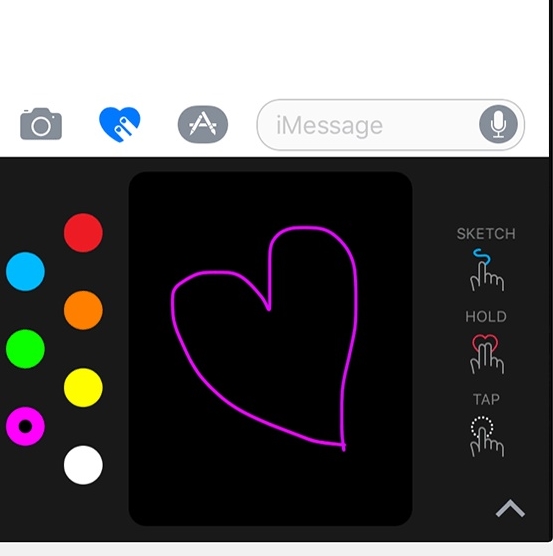
5. မြင်ကွင်းကျယ်ရိုက်ကူးမှုလမ်းကြောင်းကို ပြောင်းပါ။
ဤသည်မှာ အပြင်ရှိ ကင်မရာချစ်သူများအတွက် iPhone 8 အတွက် အရေးကြီးဆုံး အကြံပြုချက်များထဲမှ တစ်ခုဖြစ်သည်။ အကြိမ်အများစုတွင်၊ မြင်ကွင်းကျယ်ရိုက်ကူးမှုလမ်းကြောင်းသည် ပုံသေရိုက်ချက်ဖြင့်လာသည်ဟု ကျွန်ုပ်တို့ထင်သည် (ဥပမာ ဘယ်မှညာသို့)။ ၎င်းသည် သင့်အား အံ့အားသင့်စေမည်ဖြစ်သော်လည်း တစ်ချက်နှိပ်ရုံဖြင့် ရိုက်ကူးမှုလမ်းကြောင်းကို ပြောင်းလဲနိုင်သည်။ သင့်ကင်မရာကိုဖွင့်ပြီး ၎င်း၏ မြင်ကွင်းကျယ်မုဒ်သို့ ဝင်ပါ။ ယခု၊ ရိုက်ကူးမှုလမ်းကြောင်းကို ပြောင်းရန်အတွက် မြှားပေါ်တွင် နှိပ်ပါ။
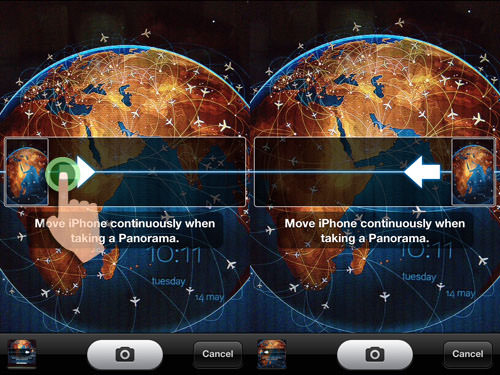
6. ဖိအားအထိခိုက်မခံသောပြသမှု
ဤ iPhone 8 လုပ်ဆောင်ချက်အသစ်သည် စက်ပစ္စည်းအသစ်ကို အံ့အားသင့်ဖွယ်ဖြစ်စေလိမ့်မည် OLED မျက်နှာပြင်သည် သဘာဝတွင် ဖိအားဒဏ်ခံနိုင်ဖွယ်ရှိသည်။ ပိုတောက်ပပြီး ပိုကျယ်တဲ့ ရှုထောင့်ကို ပေးစွမ်းနိုင်ရုံသာမက ထိတွေ့မှုကို ပိုထိခိုက်နိုင်စေမှာပါ။ Galaxy S8 တွင် ဖိအားအထိခိုက်မခံသော မျက်နှာပြင်ကို ကျွန်ုပ်တို့တွေ့ခဲ့ရပြီး Apple သည် ၎င်း၏ flagship ဖုန်းအသစ်တွင်လည်း ၎င်းကို ပြန်လည်သတ်မှတ်မည်ဟု မျှော်လင့်ရသည်။

7. ရှာဖွေနေစဉ် စကားလုံးများကို ရှာဖွေပါ။
ဒီလှည့်ကွက်က သင့်အချိန်နဲ့ ကြိုးစားအားထုတ်မှုတွေကို သေချာပေါက် သက်သာစေပါလိမ့်မယ်။ Safari တွင် မည်သည့်စာမျက်နှာကိုမဆို ဖွင့်ပြီးနောက်၊ အခြားတက်ဘ်ကိုဖွင့်စရာမလိုဘဲ စကားလုံးတစ်လုံးကို အလွယ်တကူရှာဖွေနိုင်သည်။ သင်ရှာဖွေလိုသော စကားလုံးကိုသာ ရွေးချယ်ပါ။ ၎င်းသည် စာရွက်စာတမ်း၏အောက်ခြေရှိ URL ဘားတစ်ခုဖွင့်ပါမည်။ ဤတွင်၊ "Go" ကိုမနှိပ်ပါနှင့်။ အောက်ကိုအနည်းငယ်ဆင်းပြီး စကားလုံးကိုရှာဖွေရန် ရွေးချယ်ခွင့်ကိုရှာပါ။
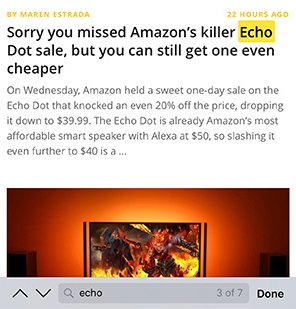
8. Emojis အတွက် ဖြတ်လမ်းများ ထည့်ပါ။
Emoji မကြိုက်တဲ့သူက ဘယ်သူလဲ။ နောက်ဆုံးတွင်၊ ၎င်းတို့သည် ဆက်သွယ်ရေးနည်းလမ်းသစ်ဖြစ်သည်။ ၎င်းသည် သင့်အား အံ့အားသင့်စေနိုင်သော်လည်း ဖြတ်လမ်းလင့်ခ်ဖြင့် အီမိုဂျီများကို ပို့စ်တင်နိုင်ပါသည်။ ဒါကိုလုပ်ဖို့၊ သင့်ဖုန်းရဲ့ ဆက်တင်တွေကို ဝင်ပြီး General > Keyboard > Keyboards > Add New Keyboard > Emoji ကိုသွားပါ။ အီမိုဂျီကီးဘုတ်ကို ပေါင်းထည့်ပြီးနောက်၊ အထွေထွေ > ကီးဘုတ် > ဖြတ်လမ်းလင့်ခ်အသစ်ထည့်ရန်... သို့သွားပါ... ဖြတ်လမ်းအနေဖြင့် စကားလုံးတစ်လုံး၏အစား အီမိုဂျီတစ်ခုကို ထည့်သွင်းပါ။
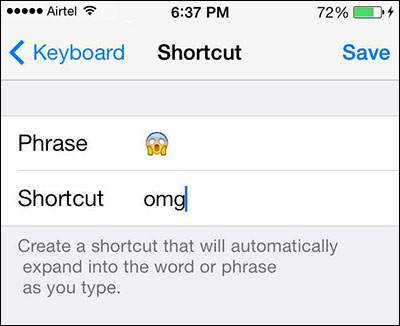
သင့်ဆက်တင်များကို သိမ်းဆည်းပြီး ထွက်လိုက်ပါ။ ထို့နောက် စကားလုံးကို ရေးသည့်အခါတိုင်း၊ ၎င်းသည် ပေးထားသော အီမိုဂျီသို့ အလိုအလျောက် ပြောင်းသွားမည်ဖြစ်သည်။
9. Siri မှ ကျပန်းစကားဝှက်များတောင်းပါ။
Siri လှည့်ကွက်အနည်းငယ်မပါဝင်ဘဲ iPhone 8 အကြံပြုချက်များကို စာရင်းပြုစု၍မရပါ။ သင်သည် လုံခြုံသော စကားဝှက်အသစ်ကို ဖန်တီးလိုသော်လည်း ဘာမှမစဉ်းစားနိုင်ပါက Siri ၏အကူအညီကို ရိုးရှင်းစွာ ရယူနိုင်ပါသည်။ Siri ကိုဖွင့်ပြီး "ကျပန်းစကားဝှက်" ဟုပြောပါ။ Siri သည် ကျယ်ပြန့်သော အက္ခရာဂဏန်းဖြင့် စကားဝှက်များကို ပံ့ပိုးပေးမည်ဖြစ်သည်။ ထို့အပြင်၊ သင်သည် စကားဝှက်ရှိ စာလုံးအရေအတွက်ကို ကန့်သတ်ထားနိုင်သည် (ဥပမာ၊ “ကျပန်းစကားဝှက် ၁၆ လုံး”)။
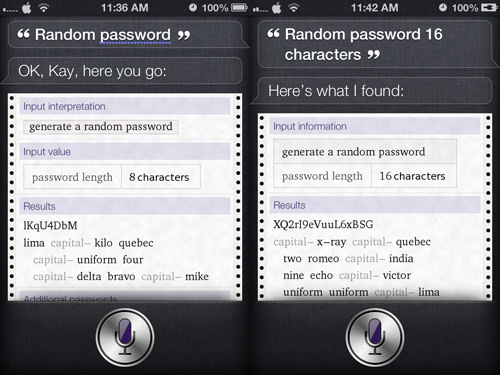
10. ဓာတ်မီးကို ချိန်ညှိပါ။
ဤဖန်စီလုပ်ဆောင်ချက်သည် သင့်အား အမှောင်ထဲတွင်ရှိနေချိန်တိုင်းတွင် iPhone 8 အများစုကို ဖန်တီးနိုင်စေမည်ဖြစ်သည်။ လိုအပ်ပါက၊ သင့်ပတ်ဝန်းကျင်အလိုက် သင့်ဓာတ်မီး၏ပြင်းထန်မှုကို ချိန်ညှိနိုင်သည်။ ဒါကိုလုပ်ဖို့၊ Control Center ကိုသွားပြီး ဓါတ်မီးရွေးချယ်မှုကို နှိပ်ပါ။ ၎င်းသည် အလင်း၏ပြင်းထန်မှုကို ချိန်ညှိရန် အသုံးပြုနိုင်သည့် အောက်ပါစခရင်ကို ပေးပါလိမ့်မည်။ ထပ်လောင်းရွေးချယ်မှုများကို ရယူရန် ဤနေရာတွင် အခြားအိုင်ကွန်များကို တို့ထိခိုင်းနိုင်သည်။
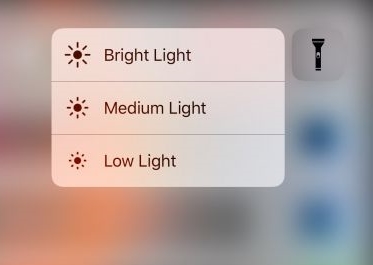
11. ကြိုးမဲ့နှင့် ဆိုလာအားသွင်းကိရိယာ
ဒါက ထင်ကြေးပေးရုံမျှသာ ဖြစ်သော်လည်း အမှန်အတိုင်း ပေါ်လာပါက Apple သည် စမတ်ဖုန်းစက်မှုလုပ်ငန်းတွင် ဂိမ်းကို သေချာပေါက် ပြောင်းလဲနိုင်မည်ဖြစ်သည်။ iPhone 8 တွင် ကြိုးမဲ့အားသွင်းနိုင်ရုံသာမက ဆိုလာအားသွင်းပြားပါရှိမည်ဟု ကောလာဟလများ ထွက်ပေါ်နေသည်။ ၎င်းသည် ထည့်သွင်းထားသော ဆိုလာပြားမှ ၎င်း၏ဘက်ထရီအား အားသွင်းနိုင်သည့် ပထမဆုံးသော ကိရိယာ ဖြစ်လာမည်ဖြစ်သည်။ ယခု၊ ကျွန်ုပ်တို့အားလုံး ဤထင်မြင်ယူဆချက်သည် မည်မျှမှန်ကန်မည်ကို သိရန် လအနည်းငယ်စောင့်ရမည်ဖြစ်ပါသည်။

12. တုန်ခါမှုအသစ်များဖန်တီးပါ။
iPhone 8 ကို pro ကဲ့သို့ အသုံးပြုနည်းကို လေ့လာလိုပါက တုန်ခါမှုပုံစံကို စိတ်ကြိုက်ပြင်ဆင်ခြင်းဖြင့် စတင်နိုင်ပါသည်။ ဒီလိုလုပ်ရတာ တော်တော်လွယ်ပါတယ်။ သင့်အဆက်အသွယ်များအတွက် စိတ်ကြိုက်တုန်ခါမှုများကို သင်သတ်မှတ်နိုင်သည်။ အဆက်အသွယ်တစ်ခုကို ရွေးပြီး တည်းဖြတ်ရန် ရွေးချယ်မှုကို နှိပ်ပါ။ တုန်ခါမှုကဏ္ဍတွင်၊ “တုန်ခါမှုအသစ်ဖန်တီးပါ” ရွေးချယ်မှုအပေါ် နှိပ်ပါ။ ၎င်းသည် သင့်အား တုန်ခါမှုများကို စိတ်ကြိုက်ပြင်ဆင်နိုင်စေမည့် ကိရိယာအသစ်ကို ဖွင့်ပေးမည်ဖြစ်သည်။
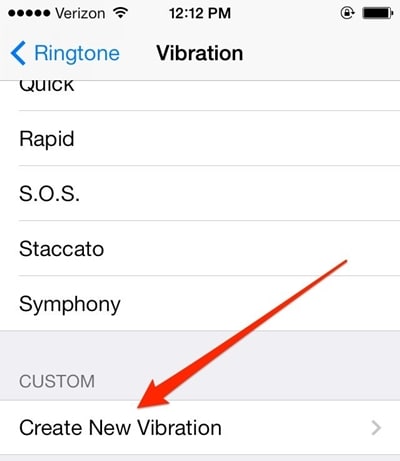
13. Siri ၏ အသံထွက်ကို ပြင်ပါ။
လူသားများကဲ့သို့ပင် Siri သည် စကားလုံးတစ်လုံး၏ မှားယွင်းသောအသံထွက်ကို ပေးစွမ်းနိုင်သည် ( အများအားဖြင့် နာမည်များ)။ "အဲဒါ မင်း <the word> အသံထွက်ပုံမဟုတ်ဘူး" လို့ ရိုးရိုးရှင်းရှင်းပြောရုံနဲ့ Siri ကို မှန်ကန်တဲ့ အသံထွက်ကို သင်ပေးနိုင်ပါတယ်။ ၎င်းသည် သင့်အား မှန်ကန်စွာ အသံထွက်ရန် တောင်းဆိုမည်ဖြစ်ပြီး ၎င်းကို နောင်အသုံးပြုရန်အတွက် စာရင်းသွင်းမည်ဖြစ်သည်။
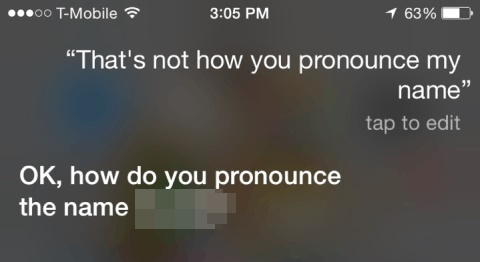
14. ကင်မရာ၏ အကွက်အတိမ်အနက်ကို အသုံးပြုပါ။
လက်ရှိထွက်ပေါ်နေတဲ့ ကောလဟာလတွေအရတော့ iPhone 8 မှာ အဆင့်မြင့် 16 MP ကင်မရာနဲ့ လာမှာ ဖြစ်ပါတယ်။ ၎င်းသည် သင့်အား ထူးထူးခြားခြား ပုံများကို နှိပ်နိုင်မည်ဖြစ်သည်။ ၎င်းနှင့်အတူ၊ သင်သည် မြင်ကွင်းတစ်ခု၏ အလုံးစုံအနက်ကိုလည်း ဖမ်းယူနိုင်သည်။ ၎င်းကိုလုပ်ဆောင်ရန်၊ သင့်ကင်မရာရှိ Portrait မုဒ်ကိုဖွင့်ပြီး နယ်ပယ်အတိမ်အနက်ကို ဖမ်းယူရန် သင့်အကြောင်းအရာကို အနီးကပ်ရိုက်ပါ။
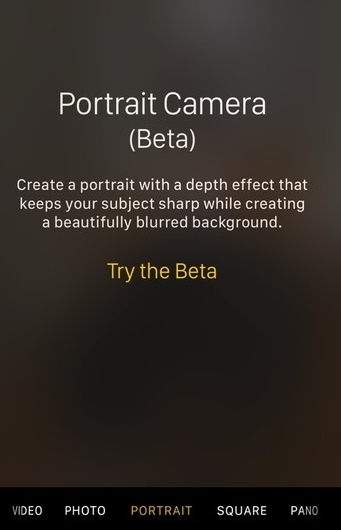
15. သီချင်းကို timer တွင် သတ်မှတ်ပါ။
လေ့ကျင့်ခန်းလုပ်နေစဉ် သို့မဟုတ် တစ်ရေးတစ်မော အိပ်နေစဉ် လူအများအပြားသည် နောက်ခံတွင် သီချင်းဖွင့်ကြသည်။ သို့သော်၊ ဤ iPhone 8 လုပ်ဆောင်ချက်အသစ်သည် သင့်အား timer တွင် သီချင်းဖွင့်နိုင်မည်ဖြစ်သည်။ ဒါကိုလုပ်ဖို့၊ နာရီ > Timer ရွေးချယ်မှုကို သွားပါ။ ဤနေရာမှ၊ “အချိန်တိုင်းကိရိယာ ပြီးဆုံးသည်” အင်္ဂါရပ်အောက်တွင်၊ “ကစားခြင်းကို ရပ်ရန်” ရွေးချယ်မှုအတွက် နှိုးစက်ကို ဖွင့်ပါ။ အချိန်တိုင်းကိရိယာသည် သုညသို့ရောက်တိုင်း သင့်ဂီတကို အလိုအလျောက် ပိတ်သွားမည်ဖြစ်သည်။
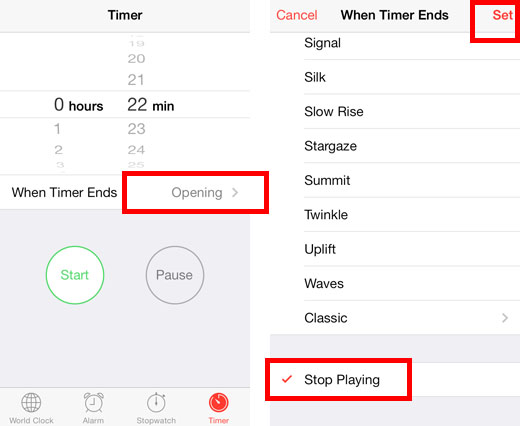
16. ရေစိုခံ နှင့် ဖုန်မှုန့်
iPhone အသစ်သည် ယခင်ထွက်ရှိခဲ့သော ရေစိုခံအင်္ဂါရပ်ကို အဆင့်သစ်တစ်ခုသို့ ယူဆောင်လာမည်ဟု မျှော်လင့်ရသည်။ စက်ပစ္စည်းသည် ဖုန်မှုန့်ဒဏ်ခံနိုင်မည်ဖြစ်ပြီး မည်သည့်အခက်အခဲမှမရှိဘဲ အသုံးပြုနိုင်သည်။ ဒါ့အပြင် မတော်တဆ ရေထဲ ပြုတ်ကျခဲ့ရင်တော့ သင့်ဖုန်းကို ထိခိုက်စေမှာ မဟုတ်ပါဘူး။ ကျွမ်းကျင်သူတွေရဲ့ အဆိုအရ iPhone 8 အသစ်ဟာ ရေအောက်မှာ မိနစ် 30 ကြာအောင် နေနိုင်ပါတယ်။ ၎င်းသည် သင့်အား ပြဿနာတစ်စုံတစ်ရာမရှိဘဲ အနီရောင် iPhone 8 အများစုကို ဖန်တီးနိုင်မည်ဖြစ်သည်။

17. ကင်မရာမှန်ဘီလူးကို လော့ခ်ချပါ (နှင့် zoom)
ဗီဒီယိုရိုက်ကူးနေစဉ်တွင်၊ ဒိုင်နမစ်ချုံ့ချဲ့မှုသည် ဗီဒီယို၏ အလုံးစုံအရည်အသွေးကို ထိခိုက်စေပါသည်။ စိတ်မပူပါနဲ့။ ဤ iPhone 8 လုပ်ဆောင်ချက်အသစ်ဖြင့် သင်သည် Zoom လုပ်ဆောင်ချက်ကို အချိန်တိုအတွင်း လော့ခ်ချနိုင်သည်။ ကင်မရာဆက်တင်များရှိ “မှတ်တမ်းတင်ဗီဒီယို” တက်ဘ်သို့သွားကာ “လော့ခ်ကင်မရာမှန်ဘီလူး” အတွက် ရွေးချယ်မှုကို ဖွင့်ပါ။ ၎င်းသည် သင့်ရိုက်ကူးနေစဉ်အတွင်း တိကျသော ချုံ့ချဲ့မှုကို သတ်မှတ်ပေးမည်ဖြစ်သည်။
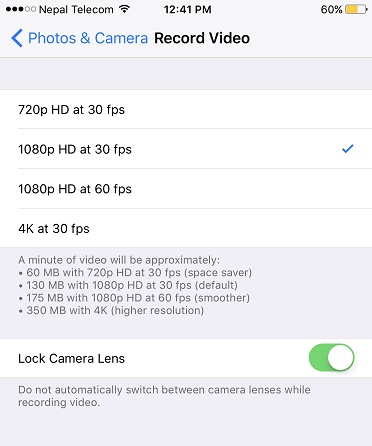
18. ဒုတိယ စတီရီယို စပီကာ
ဟုတ်တယ်! မင်းဖတ်ပြီးသွားပြီ။ ၎င်း၏အသုံးပြုသူများအတွက် သာလွန်ကောင်းမွန်သော ပတ်၀န်းကျင်အသံကို ပေးစွမ်းရန်၊ စက်တွင် အလယ်တန်းစပီကာတစ်ခု ရှိရန် မျှော်လင့်ရသည်။ ကြိုးမဲ့နားကြပ်များဖြင့်သာမက၊ သင့်စက်အသစ်၏ ဒုတိယစတီရီယိုစပီကာများတွင်လည်း သင်နှစ်သက်သောသီချင်းများကို နားထောင်နိုင်ပါသည်။

19. နိုးထရန်အင်္ဂါရပ်ကိုမြှင့်တင်ပါ။
၎င်း၏အသုံးပြုသူများ၏အချိန်ကိုကယ်တင်ရန်, Apple သည်ဤအံ့သြဖွယ်အင်္ဂါရပ်ကိုဖန်တီးခဲ့သည်။ အတိအကျလုပ်တယ်။ ဖုန်းကို မြှင့်လိုက်တိုင်း အလိုအလျောက် နှိုးပေးသည်။ မည်သို့ပင်ဆိုစေကာမူ၊ သင်သည် ဤအင်္ဂါရပ်ကို ပြောင်းလဲလိုပါက၊ သင်သည် သင့်ဖုန်း၏ ဆက်တင်များ > Display & Brightness သို့ သွားရောက်ပြီး အင်္ဂါရပ်ကို အဖွင့် သို့မဟုတ် ပိတ်နိုင်သည်။
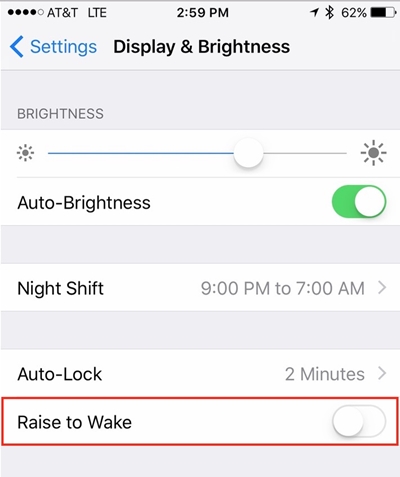
20. OLED မျက်နှာပြင်ပေါ်ရှိ Touch ID
အကယ်၍ သင်သည် iPhone 8 ကို ထိရောက်စွာ အသုံးပြုနည်းကို လေ့လာလိုပါက၊ စက်ပစ္စည်းကို လည်ပတ်ပုံ သိရန် လိုအပ်ပါသည်။ အသုံးပြုသူအသစ်သည် စက်ပစ္စည်းကို လော့ခ်ဖွင့်နေစဉ်တွင် စိတ်ရှုပ်ထွေးသွားနိုင်သည်။ iPhone 8 တွင် OLED မျက်နှာပြင်ပေါ်တွင် Touch ID (လက်ဗွေရာစကင်နာ) ပါရှိမည်ဟု မျှော်လင့်ရသည်။ optical fingerprint scanner သည် ၎င်း၏ပထမဆုံးအမျိုးအစားဖြစ်သည်။
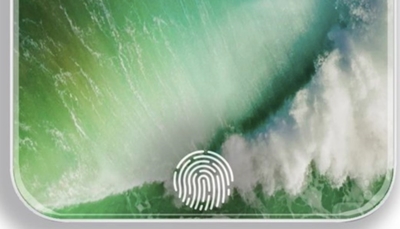
အပိုင်း 2။ သင့်ဖုန်းဟောင်းဒေတာမှ ဒေတာကို အနီရောင် iPhone 8 သို့ လွှဲပြောင်းပါ။
Dr.Fone - Phone Transfer သည် သင့်အဆက်အသွယ်များ၊ ဂီတ၊ ဗီဒီယိုများ၊ ဓာတ်ပုံများအပါအဝင် တစ်ချက်နှိပ်ရုံဖြင့် အနီရောင် iPhone 8 သို့ အရာအားလုံးကို အရန်ကူးရန် အကောင်းဆုံးနည်းလမ်းဖြစ်သည်။ မိနစ်အနည်းငယ်ကြာရုံနှင့် wifi သို့မဟုတ် အင်တာနက်ချိတ်ဆက်မှု မလိုအပ်ပါ။ အသုံးပြုရလွယ်ကူသည်၊ သင်သည်သင်၏ဖုန်းအဟောင်းနှင့်အနီရောင် iPhone 8 ကိုချိတ်ဆက်ရန်လိုအပ်ပြီး "Switch" option ကိုနှိပ်ပါ။ ဒါကြောင့် လွတ်လွတ်လပ်လပ် လမ်းလျှောက်ပါ။

Dr.Fone - ဖုန်းလွှဲပြောင်းခြင်း။
iPhone/Android အဟောင်းမှ အနီရောင် iPhone 8 ကို 1 တွင် ကလစ်နှိပ်ပါ။
- လွယ်ကူ၊ မြန်ဆန်ပြီး ဘေးကင်းပါတယ်။
- iOS ကဲ့သို့သော လည်ပတ်မှုစနစ်အမျိုးမျိုးရှိသည့် စက်ပစ္စည်းများအကြား ဒေတာကို Android သို့ ရွှေ့ပါ။
-
နောက်ဆုံးထွက် iOS 11 ကိုသုံးသည့် iOS စက်ပစ္စည်းများကို ပံ့ပိုးပေးသည်။

- ဓာတ်ပုံများ၊ စာသားမက်ဆေ့ခ်ျများ၊ အဆက်အသွယ်များ၊ မှတ်စုများနှင့် အခြားဖိုင်အမျိုးအစားများစွာကို လွှဲပြောင်းပါ။
- Android စက်ပစ္စည်း 8000+ ကျော်ကို ပံ့ပိုးပေးသည်။ iPhone၊ iPad နှင့် iPod မော်ဒယ်အားလုံးအတွက် အလုပ်လုပ်သည်။
အံ့သြဖွယ်ကောင်းသော iPhone 8 အကြံပြုချက်များနှင့် ၎င်း၏အင်္ဂါရပ်အသစ်များအကြောင်း သင်သိသောအခါတွင်၊ သင်သည် ယခုလာမည့်စက်ကို အကောင်းဆုံးအသုံးချနိုင်မည်ဖြစ်သည်။ သင်ကဲ့သို့ပင်၊ ကျွန်ုပ်တို့သည် ၎င်း၏ လွတ်မြောက်မှုအတွက် စိတ်အားထက်သန်စွာ စောင့်မျှော်နေပါသည်။ သင်စောင့်မျှော်နေတဲ့ iPhone 8 ရဲ့ ထူးခြားချက်အချို့က ဘာတွေလဲ။ သင့်မျှော်လင့်ချက်များကို အောက်ပါမှတ်ချက်များတွင် ကျွန်ုပ်တို့နှင့် မျှဝေပါ။






ဂျိမ်းဒေးဗစ်
ဝန်ထမ်းအယ်ဒီတာ